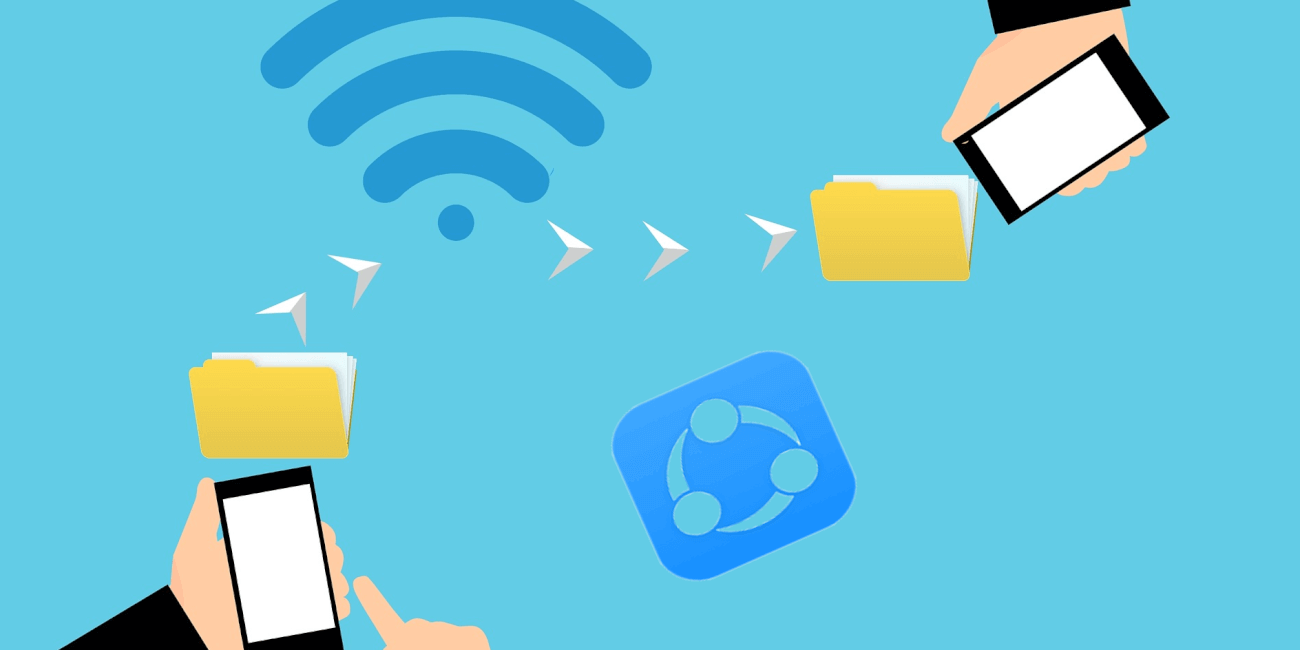Enviar y recibir archivos, aplicaciones, fotografías… es un hábito casi rutinario hoy en día, pero en ocasiones no disponemos de Internet o el contenido ocupa demasiado. A continuación, te mostraremos cómo usar SHAREit, una solución para enviar y recibir archivos de forma sencilla sin conexión a Internet.
SHAREit es una app para el envío y recepción de archivos de forma local. A diferencia de WeTransfer, Telegram o WhatsApp, en SHAREit no necesitaremos de una conexión a Internet ni un router WiFi.
Hay que tener los dos dispositivos cerca, de forma presencial, porque la transferencia se realiza a través de WiFi Direct.
SHAREit dispone de versiones para móviles y tablets, aquí las puedes bajar:
- Descarga SHAREit para Android
- Descarga SHAREit para iOS
También podremos usar SHAREit en ordenadores, ya sean PC o Mac:
- Descarga SHAREit para Windows
- Descarga SHAREit para Mac
Una de las mejores características de SHAREit es no contar con ninguna limitación. Da igual el tamaño del archivo o el formato, siempre nos dejará enviarlo.
La interfaz de SHAREit
La interfaz de SHAREit es posible que nos parezca algo liosa, dada la intrusiva publicidad que incluye esta aplicación.
El uso de SHAREit es muy sencillo, solo necesitamos localizar las diferentes funciones con las que cuenta en la parte superior, como en la captura:
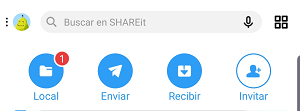
Veamos para qué sirve cada uno de estos apartados:
- Local: en esta opción se muestra el almacenamiento del teléfono y los datos que hemos recibido, ya sean apps, fotos, música, documentos, otros archivos…
- Enviar: podremos realizar el envío de archivos a otras personas cercanas.
- Recibir: donde nosotros recibiremos los archivos enviados por el otro usuario.
- Invitar: es la opción por la que podremos invitar a otros usuarios a descargar SHAREit.
Cómo enviar archivos en SHAREit
Para realizar el envío de archivos a través de SHAREit deberemos tener dos dispositivos de forma física en un mismo lugar, además de tener en ambos instalada la app de SHAREit.
SHAREit es compatible con dispositivos Android, iOS, PC y Mac, por lo que podremos transferir archivos entre casi cualquier plataforma.
Solo hemos de tener en cuenta las limitaciones en el envío de aplicaciones entre sistemas operativos distintos. Por ejemplo, un app en APK de Android no funcionará en Windows, ni un archivo ejecutable EXE de Windows se abrirá en un Mac.
Vamos los pasos para mandar archivos:
- Una vez tenemos la app instalada en nuestro teléfono, tablet, ordenador… debemos de pulsar sobre el botón “Enviar” y elegir el archivo que queramos mandar.
- Elegimos las apps o archivos que decidamos enviar y pulsamos en “Siguiente”.
- A continuación, en el dispositivo que vamos a recibir el archivo, entraremos en el apartado “Recibir”. Ahora, en el dispositivo con el que estamos enviando el archivo, se nos mostrará una especie de radar con los diferentes dispositivos cercanos.
- Elegiremos el dispositivo de destino.
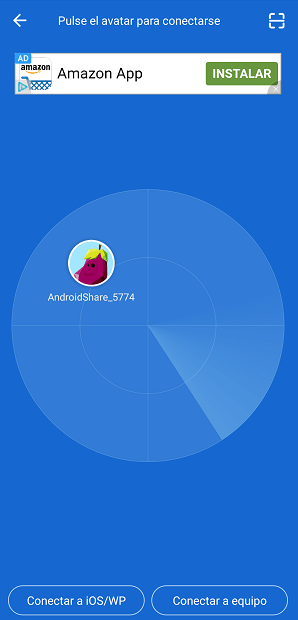
- Después se nos transferirá directamente el archivo de un dispositivo a otro sin necesidad de la autorización del receptor.
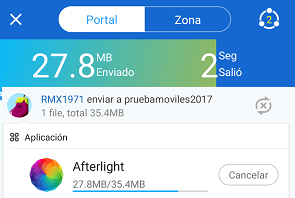
- Este es un factor algo peligroso, ya que si por algún casual nos dejamos la aplicación en modo recibir, podríamos recibir malware casi sin enterarnos, ya que no tendríamos que dar nuestro consentimiento.
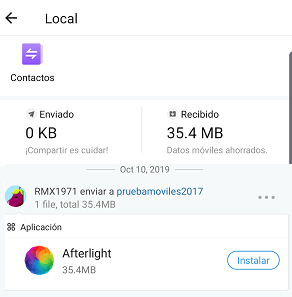
En el caso de una app, no tendremos que extraer la aplicación en cuestión para enviarla. SHAREit realiza todo este proceso por nosotros enviándola de un dispositivo a otro, únicamente teniendo que pulsar en “Local” y realizar la instalación, siempre y cuando se trate del mismo sistema operativo en ambos dispositivos.
Jugar en SHAREit
Disfrutar de juegos dentro de esta app es posible, ya que cuenta con un apartado dedicado a ello. Así los podemos usar:
- Para jugar pulsamos en el icono del mando, situado en la parte inferior derecha, en el que se muestra “Juegos”.

- A continuación, podremos utilizar el buscador para encontrar juegos, aunque también se nos mostrarán categorías de los diferentes títulos disponibles.
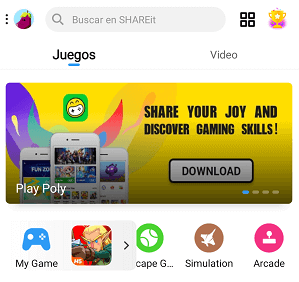
La mayoría de estos juegos no hay que descargarlos, sino que ya se encuentran dentro de la propia app SHAREit, por lo que se trata de títulos bastante sencillos sin grandes gráficos.
Ver vídeos en SHAREit
- Para ver videos de YouTube, por ejemplo, dentro de SHAREit nos desplazaremos hasta el apartado de “Juegos”.

- A continuación, pulsaremos sobre el botón “Video” situado en la parte superior derecha.
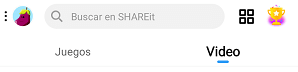
Ahora ya podremos o bien indagar sobre los diferentes vídeos que se nos ofrecen de primeras, o bien utilizar el buscador para ver a nuestros youtubers favoritos.
¿Qué es el WiFi Direct?
Hemos hablado al principio del artículo que la transferencia de archivos de SHAREit se realiza a través de la tecnología WiFi Direct, pero quizá no conozcamos dicha tecnología ni en qué consiste.
WiFi Direct, a pesar de que asociemos la palabra a WiFi a una conexión a Internet, no tiene nada que ver con ella. Es una tecnología utilizada en cada vez más apps de transferencia de archivos de nuestro antiguo móvil al nuevo, sin necesidad de un router WiFi de por medio.
WiFi Direct está basado en la creación de un punto de acceso sin Internet, al que se conectan los dispositivos de forma automática. Así que se transfieren todos los datos de forma directa entre ellos, de forma 20 veces más rápida que por Bluetooth.
Por suerte, esta conexión cada vez está más extendida, haciendo posible la transferencia de archivos rápida y eficaz por medio de SHAREit u otras apps que usen el mismo sistema.
¿Conocías SHAREit? ¿Crees que te resultará útil para enviar y recibir distintos archivos entre dispositivos de forma rápida y sin conexión a Internet?
- Ver Comentarios